Peliasetukset Windows 10:ssä - Ominaisuudet ja toiminnot
(Gaming Settings)Windows 10 :n peliasetukset sisältävät pelipalkkiin, pikanäppäimiin, pelin äänen ja videon laatuun, lähetykseen jne. liittyvät asetukset. Avaa peliasetukset(Gaming Settings) Windows 10(Windows 10) : ssä napsauttamalla Start menu > Windows Settings > Gaming.. Peliasetukset- ikkuna(Gaming) avautuu. Katsotaanpa nämä asetukset yksityiskohtaisesti.
Peliasetukset Windows 10:ssä
Kun avaat peliasetukset(Gaming) Windows 10 -tietokoneellasi, näet viisi luokkaa vasemmassa ruudussa:
- Pelibaari,
- Kaappaa,
- Lähetys,
- Pelitila ja
- Xbox-verkko.
1. Pelipalkki
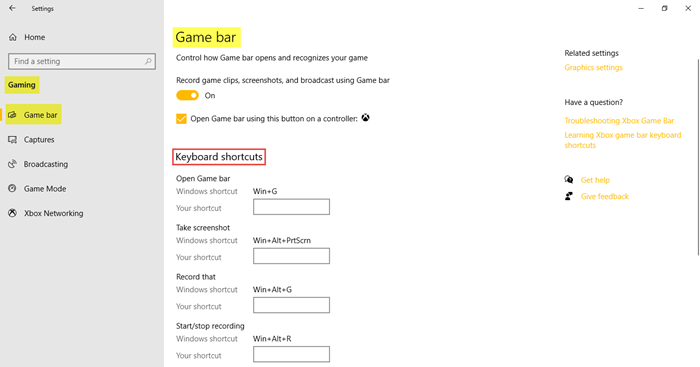
Nämä asetukset sisältävät ne, jotka auttavat sinua käyttämään ja hallitsemaan pelipalkkia(Game bar) . Voit ohjata pelipalkin avaamista ja(Game) ohjata, kuinka se tunnistaa pelisi. Toinen pelipalkin toiminto on pystyä tallentamaan pelileikkeitä, kuvakaappauksia ja lähetyksiä . (Game)Näppäimistön pikanäppäimet -kohdassa(Keyboard shortcuts) voit määrittää omat pikanäppäimet useille eri toiminnoille, kuten pelipalkin avaamiseen ,(Game) kuvakaappauksen ottamiseen, nauhoitukseen, tallennuksen aloittamiseen/lopettamiseen jne.
Aiheeseen liittyvät asetukset(Related settings) -kohdasta löydät linkin Grafiikka-asetuksiin(Graphic settings) , jonka avulla voit mukauttaa grafiikan suorituskykyasetuksia tiettyjä sovelluksia varten.
2. Kaappaukset
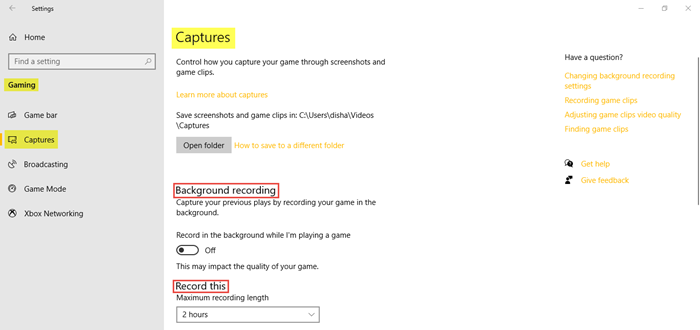
Captures - välilehden avulla voit hallita, kuinka voit tallentaa pelisi kuvakaappausten ja pelileikkeiden avulla. Voit tallentaa pelisi taustalla ja asettaa tallennuksen enimmäispituuden jopa 4 tuntiin.
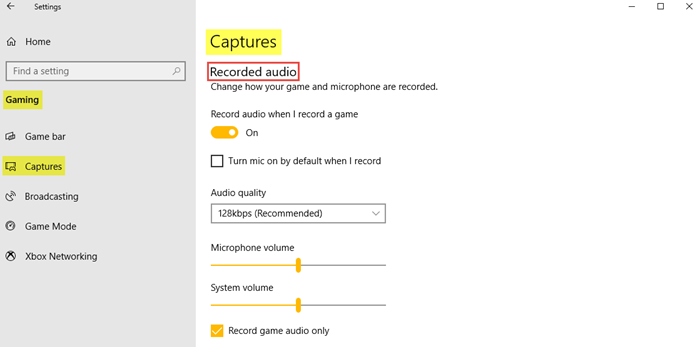
Ääni voidaan myös tallentaa, kun päätät tallentaa pelin. Voit asettaa äänenlaadun, mikrofonin äänenvoimakkuuden ja järjestelmän äänenvoimakkuuden tarpeen mukaan.
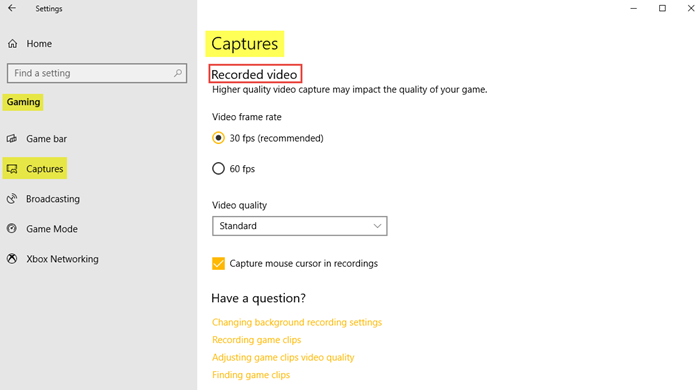
Kohdassa Tallennettu video(Recorded video) voit asettaa haluamasi videon kuvanopeuden ja videon laadun. Kuten näemme, suositeltu videokuvanopeus on 30 fps, koska korkeampi videon kaappaus saattaa vaikuttaa pelin laatuun. Voit myös napsauttaa valintaruutua, jos haluat kaapata hiiren kohdistimen tallenteisiin(capture the mouse cursor in recordings) .
Lue(Read) : Optimoi Windows 10 pelaamista varten .
3. Lähetys
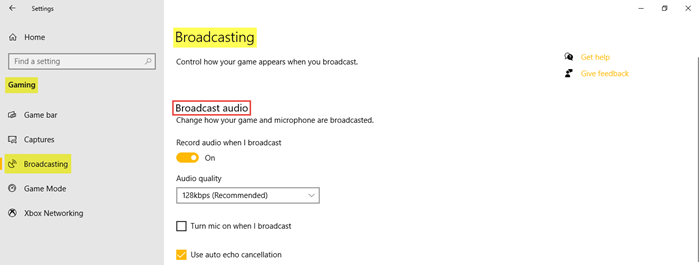
Lähetysasetuksissa voit hallita, miltä pelisi näyttää lähetyksen aikana . (Broadcasting)Voit tallentaa ääntä lähettäessäsi ja asetat äänenlaadun.
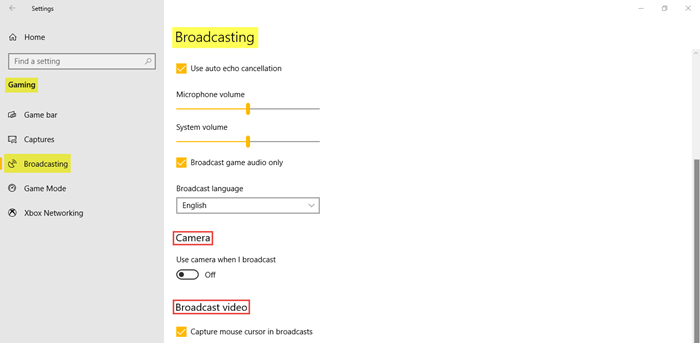
Kuten kuvasta näkyy, voit napsauttaa valintaruutuja, jos haluat kytkeä mikrofonin päälle lähetyksen aikana, käyttää automaattista kaiunpoistoa ja lähettää pelistä vain ääntä. Säädä mikrofonin(Microphone volume) ja järjestelmän äänenvoimakkuutta(System volume) tarpeen mukaan. Valitse myös lähetyskieli(Broadcast language) avattavasta valikosta. Lisäksi voit kytkeä kameran päälle, kun lähetät ja tallennat hiiren osoittimet lähetyksessä.
4. Pelitila
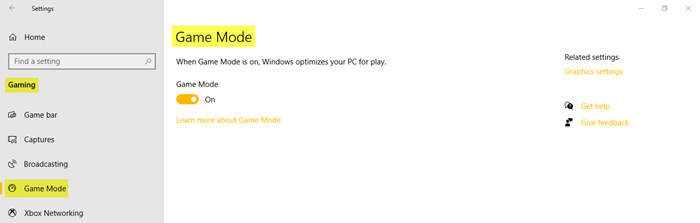
Ota pelitila(Game Mode) käyttöön optimoidaksesi tietokoneesi pelaamista varten. Aiheeseen liittyvät asetukset(Related settings) -kohdassa näet Grafiikka-asetukset(Graphic settings) , joiden avulla voit mukauttaa klassisen tai yleisen sovelluksen grafiikan suorituskykyasetuksia.
5. Xbox-verkko
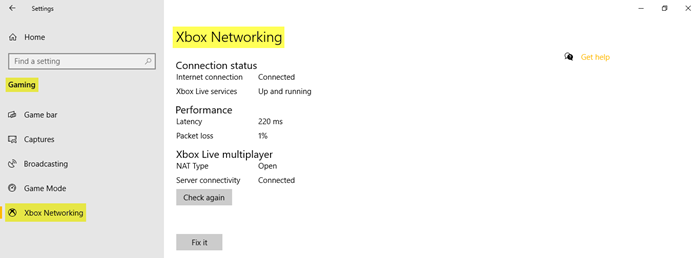
Tästä osiosta löydät yhteystilaan, suorituskykyyn(Connection status, Performance,) ja Xbox Live -moninpeliin(Xbox Live multiplayer) liittyvät tiedot .
Tämä kattaa Windows 10 -tietokoneesi peliasetukset .(Gaming)
Related posts
Parhaat ilmaiset Mountain Sports -pelit Windows 10 PC:lle
Käytä GBoostia parantaaksesi pelien suorituskykyä Windows 10 PC:ssä
Paras ilmainen pelien tallennusohjelmisto Windows 10:lle
Battle of Dragon Ring for Windows 10 - Pelin kulku ja arvostelu
Ilmainen Game Booster -ohjelmisto, joka parantaa pelien suorituskykyä Windows 10:ssä
Parhaat muotipelisovellukset Windows 10:lle
10 parasta roolipeliä Windows 10 -tietokoneelle
Kuinka poistaa tehtäväpalkin lukitus käytöstä Windows 10 -asetuksissa
Ryhmäkäytäntöasetusten viiteopas Windows 10:lle
Microsoft Solitaire -kokoelma ei avaudu Windows 10:ssä
Parhaat ilmaiset Stealth-pelit Windows 10:lle Microsoft Storesta
Parhaat ilmaiset piiloobjektipelit Windows 10:lle
Kuinka estää sovelluksia ottamasta kuvakaappauksia Windows 10:ssä
10 parasta perhe- ja lastenpeliä Windows 10 -tietokoneelle
Hakuasetukset Windows 10:ssä - Käyttöoikeudet, historia, Windows-haku
Ballistic Mini Golf -peli Windows 10:lle saatavilla Microsoft Storesta
Parhaat ilmaiset koripallopelisovellukset Windows 10:lle
Määritä kynä- ja Windowsin musteasetukset Windows 10:ssä
Valitse Windows 10:n asetuksista, missä sovellukset näkyvät harmaana
Paras reaaliaikainen taktiikka Windows 10:lle
